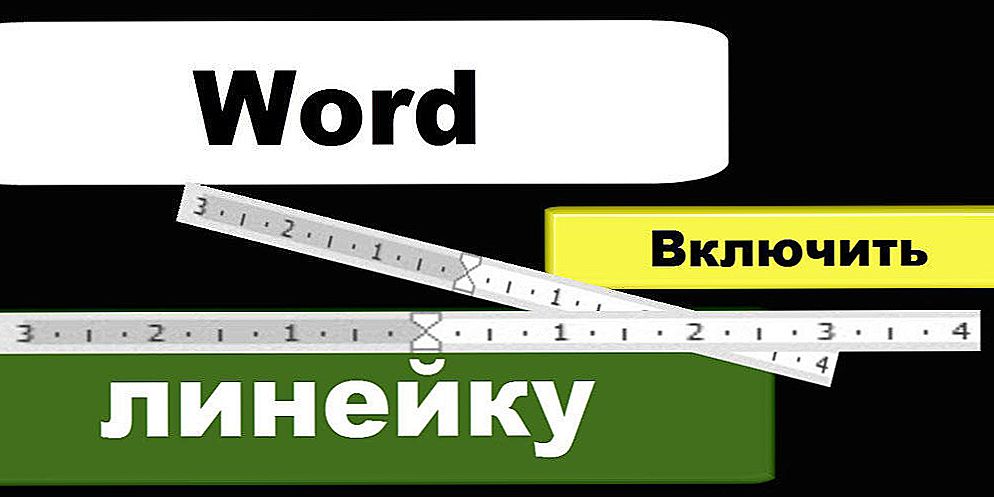Pozdrav dragi posjetitelji! Sad ću pisati kako omogućiti oporavak sustava u sustavu Windows 7, Samo napiši kako ga isključiti i kako ručno stvoriti točku vraćanja, I u sljedećem članku ću napisati kako vratiti sustav, ili drugim riječima, kako se vratiti na ranjivije postavke.

Ali prvo, nekoliko riječi o tome što je oporavak sustava. Ovo je funkcija koja vam omogućuje stvaranje takozvanih točaka za oporavak. Ako je omogućeno oporavak sustava, a zatim automatski, prije instaliranja bilo kojeg upravljačkog programa ili programa, kao i nakon određenog vremenskog razdoblja, stvara se kopija važnih datoteka sustava i postavki. Također možete stvoriti točku vraćanja ručno, kao što ću detaljnije napisati.
Što je sve ovo? Zapravo, ovo je vrlo korisna značajka. Ako postoji problem s dizanjem računala, možete vratiti sustav. To jest, vratite datoteke sustava i postavke s točke za oporavak, koja je stvorena, na primjer, nekoliko dana prije, dok je računalo još uvijek radilo dobro. Takva stvar neće, naravno, spasiti sve probleme s računalom, ali lako možete uštedjeti vrijeme i novac.
SSD, Smart TV prijemnici, grafičke kartice za igre, procesori za osobna računala, višenamjenski uređaji, antivirusni programi, usmjerivači, Wi-Fi pojačala, pametni telefoni do 10.000 rubalja, stoga vam savjetujemo da uključite oporavak sustava i, ako je potrebno, ručno napravite točke za oporavak.
Kako omogućiti oporavak sustava?
Provjerimo, vjerojatno ste već uključili sve.
Desnom tipkom kliknite na "My Computer" i odaberite "Properties". S desne strane kliknite "Napredne postavke sustava" i idite na karticu "Zaštita sustava" u prozoru koji se pojavljuje.
Ako postoje postavke zaštite, naprotiv, barem je jedan lokalni disk "Omogućen", tada je uključen oporavak sustava i stvaraju se bodovi za vraćanje. Možete preskočiti ovu stavku.

Pa, ako ste pisali "Onemogućeno" svugdje, trebalo bi omogućiti oporavak sustava.

Da biste to učinili, odaberite jedan od lokalnih pogona i kliknite gumb "Konfiguriraj". Možete odabrati odjeljak gdje imate najviše memorije, nije jako važno.
Otvorit će se prozor u kojem morate odabrati stavku "Vraćanje postavki sustava i prethodnih verzija datoteka". Zatim pomoću klizača u nastavku postavite maksimalnu količinu prostora na disku spremnom za dodjelu za stvaranje točaka za oporavak.Kada se stvaraju nove točke za oporavak, one će se izbrisati.
Vidi također:
- Vraćanje sustava u sustavu Windows 7. Kako vratiti sustav?
- Windows 7 se ne učitava? Vratite sustav.
- Nedostaje BOOTMGR - vratite boot loader u sustavu Windows 7
- Windows 7: kako prenijeti datoteke i postavke na novo računalo?
- Radite s programom CCleaner. Očistite registar sustava i popis pokretanja koristeći CCleaner
Kliknite "Primijeni". Vidjet ćete da je oporavak sustava omogućen, što znači da u slučaju problema s računalom možete pokušati vratiti sustav Windows 7, čak i ako se ne pokrene.

Kako onemogućiti oporavak sustava?
Ako iz nekog razloga želite onemogućiti oporavak sustava, to možete učiniti vrlo jednostavno.
Odaberite lokalni disk na kojem je oporavak omogućen i kliknite "Konfiguriraj".
 Otvorit će se prozor u kojem označite okvir pokraj opcije "Onemogući zaštitu sustava" i kliknite "Primijeni".
Otvorit će se prozor u kojem označite okvir pokraj opcije "Onemogući zaštitu sustava" i kliknite "Primijeni".
 Pojavit će se upozorenje, kliknite "Da".
Pojavit će se upozorenje, kliknite "Da".
Sve, oporavak sustava je onemogućen.
Kako stvoriti točku vraćanja ručno?
Morate stvoriti točke za oporavak prije instaliranja bilo kojih programa ili ozbiljnih prilagodbi. Ako niste sigurni da vaše radnje neće naštetiti računalu, onda je bolje stvoriti točku vraćanja, tako da postoji mogućnost da vratite sustav, nikad ne znate što će se dogoditi :).
Da biste ručno izradili takvu točku, morate uključiti oporavak sustava.
Vratite se na svojstva sustava, karticu "Zaštita sustava". I kliknite gumb "Napravi".

Unesite nazive točke vraćanja i kliknite "Izradi".

Morate pričekati malo dok sustav ne stvori točku vraćanja, pojavljuje se poruka da je rad uspješno završen, kliknite "Zatvori". Sve je spremno, možete sigurno instalirati program ili novi upravljački program.
Sada znate kako zaštititi svoj sustav. I u slučaju problema s računalom brzo se oporavak. Sretni prijatelji!